新しい画層の追加、既存の画層の削除、画層名の変更、画層プロパティの変更のほか、レイアウト ビューポートでプロパティの優先を設定することや、画層の説明を追加することができます。

 イメージにカーソルを重ねると、これらのコントロールのヘルプ領域にジャンプするクリック可能な領域を見つけることができます。
イメージにカーソルを重ねると、これらのコントロールのヘルプ領域にジャンプするクリック可能な領域を見つけることができます。
画層と画層のプロパティ
- [新規画層]

-
既定の名前で画層を作成します。この名前は、直ちに変更できます。新しい画層は、画層リストで現在選択している画層のプロパティを継承します。
- [全ビューポートでフリーズした VP 画層を新規作成]

-
画層を作成し、その画層をすべての既存レイアウト ビューポートでフリーズします。このボタンには、[モデル]タブまたはレイアウト タブからアクセスできます。
- [画層を削除]

-
選択した画層を削除します。次の画層は削除できません。
- 画層 0 および Defpoints
- オブジェクト(ブロック定義内のオブジェクトも含む)が含まれている画層
- 現在の画層
- 外部参照内で使用されている画層
- 部分的に開いた図面の画層 (AutoCAD LT には該当しません)
注: 共有プロジェクトの図面や、画層編成の標準に基づいた図面を取り扱っている場合は、画層の削除には十分に注意してください。 - [現在に設定]

-
選択した画層を現在の画層に設定します。新しいオブジェクトは自動的に現在の画層に作成されます。(システム変数 CLAYER)
画層リスト
画層リストを使用して画層のプロパティを修正します。選択した画層または画層のグループの画層プロパティを変更するには、現在の設定をクリックします。
- 並べ替え
- 列を基準に並べ替えるには、列の見出しをクリックします。
- 列の順序
- 列の順序を変更するには、列をリスト内の新しい場所にドラッグします。
- [状態]
-
- {空白} 画層フィルタ
 この画層は現在の画層
この画層は現在の画層  この画層にはオブジェクトが含まれている
この画層にはオブジェクトが含まれている  この画層にはオブジェクトが含まれていない 注: 既定では、パフォーマンスを向上させるために、すべての画層がオブジェクトを含むように表示されます。
この画層にはオブジェクトが含まれていない 注: 既定では、パフォーマンスを向上させるために、すべての画層がオブジェクトを含むように表示されます。 この機能は、画層設定でオンにすることができます。
この機能は、画層設定でオンにすることができます。
 この画層にはオブジェクトガ含まれ、レイアウト ビューポートのプロパティの優先設定がオン
この画層にはオブジェクトガ含まれ、レイアウト ビューポートのプロパティの優先設定がオン  この画層にはオブジェクトガ含まれておらず、レイアウト ビューポートのプロパティの優先設定がオン
この画層にはオブジェクトガ含まれておらず、レイアウト ビューポートのプロパティの優先設定がオン
- [名前]
-
画層またはフィルタの名前が表示されます。新しい名前を入力するには、[F2]を押します。
- [表示]

-
選択した画層の表示をオンまたはオフにします。画層表示がオンの場合、その画層は表示され、印刷可能です。画層表示がオフの場合、その画層は表示されず、たとえ[印刷]列がオンに設定されていても印刷されません。
- [フリーズ]

-
選択した画層をフリーズします。画層をフリーズすると、パフォーマンスが向上し、複雑な図面の再作図時間を短縮できます。フリーズされた画層上のオブジェクトは、表示、印刷、再作図されません。
3D モデリングをサポートしている図面では、フリーズされた画層はレンダリングされません。(AutoCAD LT には該当しません)
ヒント: 長期間非表示にする画層は、フリーズします。表示と非表示の状態を頻繁に切り替える場合には、[表示]設定を使用します。 - [ロック]

-
選択された画層をロック、ロック解除します。ロックされた画層のオブジェクトは編集できません。ロックされた画層上のオブジェクトはフェード(暗く表示)され、その上にカーソルを移動すると小さいロック アイコンが表示されます。
注: ロックされた画層上のオブジェクトを見分けるには、ロックされた画層のフェード レベルを設定します。 検索 - [色]

-
[色選択]ダイアログ ボックスが表示され、選択した画層の色を指定することができます。
- [線種]
-
[線種を選択]ダイアログ ボックスが表示され、選択した画層の線種を指定することができます。
- [線の太さ]
-
[線の太さ]ダイアログ ボックスが表示され、選択した画層の線の太さを指定することができます。
- [透過性]
-
[透過性]ダイアログ ボックスが表示され、選択した画層の透過性を指定することができます。有効な値は、0 から 90 です。高い値ほど、オブジェクト表示の透過性が増します。
- [印刷スタイル]
-
[印刷スタイルを選択]ダイアログ ボックスが表示され、選択した画層の印刷スタイルを指定することができます。色従属印刷スタイル(システム変数 PSTYLEPOLICY が 1 に設定されている)の場合、画層に関連付けられた印刷スタイルは変更できません。
- [印刷]

-
選択した画層を印刷するかどうかをコントロールします。画層の印刷をオフにしても、画層上のオブジェクトは表示されます。表示がオフになっていたり、フリーズされている画層は、印刷設定に関係なく印刷されません。
- [新しい VP でフリーズ]

-
選択した画層を新しいレイアウトのビューポートでフリーズします。たとえば、すべての新規のビューポートで画層 DIMENSIONS をフリーズした場合、新規作成したレイアウトのビューポートでは寸法は表示されませんが、既存のビューポートの画層 DIMENSIONS には影響はありません。後で寸法を必要とするビューポートを作成するときは、現在のビューポートの設定を変更することによって、既定の設定を優先できます。
- [VP でフリーズ] (レイアウト タブでのみ使用可能)

-
選択した画層を現在のレイアウトのビューポートでのみフリーズします。図面内で画層が非表示またはフリーズされている場合、現在のレイアウト ビューポートで画層をフリーズ解除することはできません。
- [VP の色] (レイアウト タブでのみ使用可能)

-
現在のレイアウト ビューポートで、選択した画層に優先的に指定される色を設定します。
- [VP の線種] (レイアウト タブでのみ使用可能)
-
現在のレイアウト ビューポートで、選択した画層に優先的に指定される線種を設定します。
- [VP の線の太さ] (レイアウト タブでのみ使用可能)
-
現在のレイアウト ビューポートで、選択した画層に優先的に指定される線の太さを設定します。
- [VP の透過性] (レイアウト タブでのみ使用可能)
-
現在のレイアウト ビューポートで、選択した画層に優先的に指定される透過性を設定します。
- [VP の印刷スタイル] (レイアウト タブでのみ使用可能)
-
現在のレイアウト ビューポートで、選択した画層に優先的に指定される印刷スタイルを設定します。優先設定は、図面の表示スタイルが[コンセプト]または[リアリスティック]に設定されている場合、ビューポートや印刷時には表示されません。色従属印刷スタイル(システム変数 PSTYLEPOLICY が 1 に設定されている)の場合、印刷スタイルの優先は設定できません。
- [説明]
-
(省略可能)画層または画層フィルタの説明を入力します。
画層リストを管理する
- [次の画層を検索]

-
ボックスに文字を入力すると、名前によって画層リストがフィルタされます。
次のワイルドカードを使用できます。文字 説明 #(シャープ記号) すべての数字に対応。 @ (アット記号) すべての英文字に対応。 . (ピリオド) 英数字以外のすべてに対応。 *(アスタリスク) すべての文字に対応、検索文字列のどこでも使用可能。 ? (疑問符) 任意の 1 文字に対応。たとえば、?BC は、ABC、3BC などに対応。 ~(ティルダ) そのパターン以外のものに対応。たとえば、~*AB* は、AB を含まないすべての文字列に対応。 [ ] 囲まれている文字のうちいずれか 1 つに対応。たとえば、[AB]C は AC と BC に対応。 [~] 囲まれている文字以外に対応。たとえば、[~AB]C は XC には対応するが、AC には対応しない。 [-] 1 文字の範囲を指定。たとえば、[A-G]C は、AC、BC から GC までに対応し、HC には対応しない。 `(逆クォーテーション) 次の文字をそのまま読む。たとえば、`~AB は ~AB に対応。 - [プロパティ フィルタを新規作成]

-
[画層フィルタ プロパティ]ダイアログ ボックスが表示され、画層フィルタを作成することができます。画層フィルタは、指定した設定とプロパティを使用して、[画層プロパティ管理]に一覧表示される画層を制限します。たとえば、表示されていてフリーズ解除されている画層のみが一覧表示されるように制限することができます。
- [グループ フィルタを新規作成]

-
フィルタにドラッグした画層のみが含まれる画層フィルタを作成します。
- [フィルタを反転]
-
選択した画層フィルタの条件に一致しないすべての画層が表示されます。
フィルタ リスト
図面内の画層フィルタが一覧表示されます。フィルタ リストを展開または折りたたむには、 をクリックします。[フィルタ]リストが折りたたまれている場合、フィルタの一覧を表示するには、[画層プロパティ管理]の左下コーナーの[フィルタ]ボタン(
をクリックします。[フィルタ]リストが折りたたまれている場合、フィルタの一覧を表示するには、[画層プロパティ管理]の左下コーナーの[フィルタ]ボタン( )を使用します。
)を使用します。
次の 6 つの定義済みのフィルタがあります。
- [すべて]: 現在の図面内のすべての画層が表示されます。
- [すべての非外部参照画層]: 外部参照図面から参照されていないすべての画層が表示されます。
- [すべての使用中の画層]: オブジェクトが含まれているすべての画層が表示されます。
- [外部参照]: 外部参照図面から参照されているすべての画層が表示されます。
- [ビューポート優先プロパティを含む画層]: 現在のレイアウト ビューポートの優先プロパティを含むすべての画層が表示されます。
- [新しい一時画層]: 図面を最後に開く、保存、再ロード、印刷を行った後に追加されたすべての新しい一時画層が表示されます。 画層通知機能をオンにすると、新しい画層は、正規画層として受け入れるまで一時画層とみなされます。
その他のツール
- [画層状態管理]

-
[画層状態管理]が表示され、画層状態と呼ばれる画層設定のセットを保存、復元、管理することができます。
- [最新の情報に更新]

-
画層リストの順序および画層状態の情報を更新します。
- [設定]

-
[画層設定]ダイアログ ボックスが表示され、各種の表示オプションを設定できます。
列見出しのショートカット メニュー

- [名前]
-
すべての列を名前別に一覧表示します。チェック マークが付いている列は、表示に含まれています。列名をクリックすると、列の表示と非表示が切り替わります。[VP でフリーズ]、[VP の色]、[VP の線種]、[VP の線の太さ]、[VP の印刷スタイル]は、レイアウト ビューポートがアクティブな場合に限り有効です。
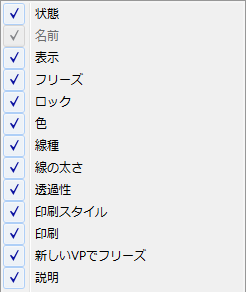
- [カスタマイズ]
-
[画層の列をカスタマイズ]ダイアログ ボックスが表示され、列の表示/非表示を指定したり、列の順序を変更することができます。
- [すべての列を最大化]
-
すべての列の幅が、列見出しおよびデータの内容にフィットするように変更されます。
- [列を最大化]
-
選択した列の幅が、その列の列見出しおよびデータの内容にフィットするように変更されます。
- [すべての列を最適化]
-
すべての列の幅が、それぞれの列の内容にフィットするように変更されます。
- [列を最適化]
-
選択した列の幅が、その列の内容にフィットするように変更されます。
- [列を固定] (または[列の固定を解除])
-
固定すると、列、および任意の複数の列が左側に固定され、スクロール時も表示されます。固定解除すると、すべての列がスクロールされます。
- [すべての列設定を既定に戻す]
-
すべての列を既定の表示および幅の設定に戻します。
画層リストのショートカット メニュー
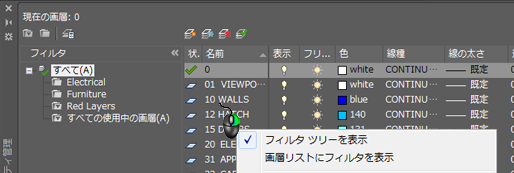
- [フィルタ ツリーを表示]
-
フィルタ リストを表示します。リストを非表示にするには、このオプションをオフにします。
 と同じです。
と同じです。 - [画層リストにフィルタを表示]
-
画層リスト一番上にフィルタを表示します。画層リストに画層のみを表示するには、このオプションをオフにします。
- [現在に設定]
-
選択した画層を現在の画層に設定します。
 と同じです。
と同じです。 - [画層を新規作成]
-
画層を作成します。
 と同じです。
と同じです。 - [画層を名前変更]
-
画層名を編集します。
- [画層を削除]
-
選択した画層を図面ファイルから削除します。
 と同じです。
と同じです。 - [説明を変更]
-
選択した画層の説明を編集します。画層リストに画層フィルタが表示されている場合、フィルタの説明を編集すると、フィルタ内のすべての画層の説明が編集されます。
- [グループ フィルタから除去]
-
[フィルタ]リストで選択した画層グループ フィルタから、選択した画層を除去します。
- [正規画層]
-
[新しい一時画層]フィルタから新しい画層を削除します。このオプションは、一時画層が選択されている場合にのみ使用できます。画層通知機能をオンにすると、新しい画層は、正規画層として受け入れるまで一時画層とみなされます。
- [ビューポートの優先プロパティを除去]
-
このオプションは、レイアウト ビューポート内でのみ使用できます。現在のビューポートまたはすべてのビューポートにおいて、選択した画層(またはすべての画層)で優先されるプロパティ(1 つまたはすべて)を削除します。フライアウト メニューには、ショートカット メニューを表示したときのカーソルの位置により、異なるオプションが表示されます。1 つの優先プロパティを削除するには、その優先プロパティを右クリックします。
- [全ビューポートでフリーズした VP 画層を新規作成]
-
画層を作成し、それをすべての既存のレイアウト ビューポートおよび新しいビューポートでフリーズします。
 と同じです。
と同じです。 - [VP フリーズ画層]
-
すべての新しいおよび既存のレイアウト ビューポートで、選択した画層をフリーズします。
- [すべてのビューポートでこの VP 画層をフリーズ解除]
-
すべての新しいおよび既存のレイアウト ビューポートで、選択した画層をフリーズ解除します。
- [選択した画層のみを表示]
- 選択した画層以外のすべての画層を非表示にします。
- [選択した画層の合成先]
- 選択した画層を指定した画層に合成します。選択した画層上のオブジェクトは、新しい画層に移動され、その画層のプロパティを継承します。
- [すべて選択]
-
画層リストに表示されているすべての画層を選択します。
- [すべてクリア]
-
画層リスト内のすべての画層を選択解除します。
- [現在の画層以外のすべてを選択]
-
現在の画層を除き、画層リストに表示されているすべての画層を選択します。
- [選択セットを反転]
-
現在選択されている項目を除き、画層リストに表示されているすべてを選択します。
- [画層フィルタを反転]
-
アクティブな画層プロパティ フィルタの条件に一致しないすべての画層が表示されます。
- [画層フィルタ]
-
既定の画層フィルタを含む画層フィルタのリストが表示されます。画層リストにフィルタを適用するには、そのフィルタをクリックします。
- [画層状態を保存]
-
現在の画層設定を、画層状態として保存します。
- [画層状態を復元]
-
[画層状態管理]ダイアログ ボックスが表示され、復元する画層状態を選択できます。このオプションでは、画層状態を保存するときに[画層プロパティ管理]で指定した設定のみが復元されます。
フィルタ リストのショートカット メニュー
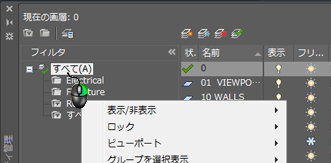
- [可視性]
-
選択したフィルタ内の画層の表示/非表示を切り替えます。
- [ロック]
-
選択したフィルタの画層のロック/ロック解除をコントロールします。
- [ビューポート]
-
現在の レイアウト ビューポートで、選択したフィルタの画層の VP フリーズ設定をコントロールします。
- [グループを選択表示]
-
選択したフィルタに含まれて いないすべての画層をフリーズします。
-
[すべてのビューポート]:
- すべてのレイアウト ビューポートで、選択したフィルタに含まれないすべての画層に現在の VP フリーズを設定します。
- モデル空間では、現在の画層を除き、選択したフィルタに含まれないすべての画層をフリーズします。
-
[アクティブなビューポートのみ]:
- 現在のレイアウト ビューポートで、選択したフィルタに含まれないすべての画層に現在の VP フリーズを設定します。
- モデル空間では、現在の画層を除き、選択したフィルタに含まれないすべての画層を非表示にします。
-
[すべてのビューポート]:
- [プロパティ フィルタを新規作成]
-
[画層フィルタ プロパティ]ダイアログ ボックスを表示します。
 と同じです。
と同じです。 - [グループ フィルタを新規作成]
-
画層グループ フィルタを作成します。
 と同じです。
と同じです。 - [グループ フィルタに変換]
-
選択した画層プロパティ フィルタを画層グループ フィルタに変換します。
- [名前変更]
-
選択した画層フィルタの名前を編集します。
- [削除]
-
選択した画層フィルタを除去します。[すべて]、[すべての使用中の画層]、[外部参照]画層フィルタは削除できません。
- [プロパティ]
-
[画層フィルタ プロパティ]ダイアログ ボックスが表示されて、選択した画層プロパティ フィルタの定義を変更できます。このオプションは、画層プロパティ フィルタが選択されている場合にのみ使用できます。
- [画層を選択]
-
選択した画層グループ フィルタに画層を追加または置き換えます。このオプションは、画層グループ フィルタが選択されている場合にのみ使用できます。
- [追加]: 選択した画層グループ フィルタに、図面内で選択したオブジェクトの画層を追加します。
- [置換]: 選択した画層グループ フィルタの画層を、図面上で選択したオブジェクトの画層に置換します。